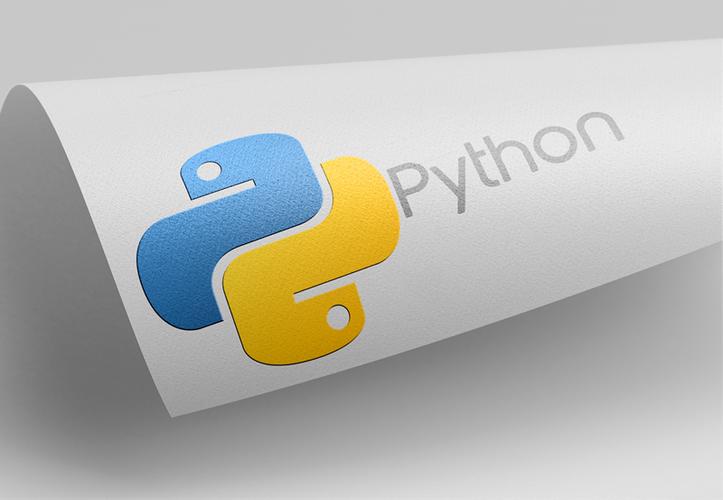
使用xcodebuild和xcrun打包签名
xcodebuild -deproj -target drawBoard -configuration Release
如果 build 成功,会看到 * BUILD SUCCEEDED * 字样,且在终端会打印出这次 build 的签名信息,如下:
Signing Identity: “iPhone Developer: xxx(59xxxxxx)”
Provisioning Profile: “iOS Team Provisioning Profile: *”
且在该目录下会多出一个 build 目录,该目录下有 Release-iphoneos 和 TestImg.build 文件,根据我们 build -configuration 配置的参数不同,Release-iphoneos 的文件名会不同。
在 Release-iphoneos 文件夹下,有我们需要的drawBoard.app文件,但是要安装到真机上,我们需要将该文件导出为ipa文件,这里使用 xcrun 命令。
xcrun -sdk iphoneos -v PackageApplication ./build/Release-iphoneos/drawBoard.app -o ~/Desktop/drawBoard.ipa
将打包过程脚本化
工作中,特别是所做项目进入测试阶段,肯定会经常打 Ad-hoc 包给测试人员进行测试,但是我们肯定不想每次进行打包的时候都要进行一些工程的设置修改,以及一系列的 next 按钮点击操作,现在就让这些操作都交给脚本化吧。
脚本化中使用如下的命令打包:
xcodebuild -deproj -target targetname -configuration Release -sdk iphoneos build CODE_SIGN_IDENTITY=” (CODESIGNI
本文发布于:2024-02-04 11:27:25,感谢您对本站的认可!
本文链接:https://www.4u4v.net/it/170706123955153.html
版权声明:本站内容均来自互联网,仅供演示用,请勿用于商业和其他非法用途。如果侵犯了您的权益请与我们联系,我们将在24小时内删除。
| 留言与评论(共有 0 条评论) |